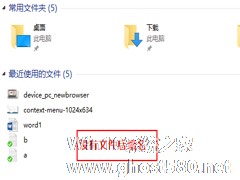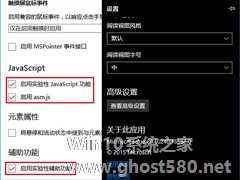-
Win10让非活动窗口换上不同颜色的方法
- 时间:2024-11-23 15:18:11
大家好,今天Win10系统之家小编给大家分享「Win10让非活动窗口换上不同颜色的方法」的知识,如果能碰巧解决你现在面临的问题,记得收藏本站或分享给你的好友们哟~,现在开始吧!
Win10系统在安装TH2更新后,窗口的标题栏颜色可以随意更换。而且就算是非活动的窗口也可以换上不同颜色,下面就来介绍一下Win10让非活动窗口换上不同颜色的方法。
具体步骤如下:
1、首先打开设置—个性化—颜色,打开“显示‘开始’菜单、任务栏、操作中心和标题栏的颜色”选项。
2、关闭“从我的背景自动选取一种主题色”,然后选择一种较浅的颜色。
之所以要这样做,是为了从注册表中读取到当前的颜色值,我们要实现的是让非活动窗口标题栏为较浅的颜色,让活动窗口标题栏为较深颜色。
3、 现在按Win+R打开运行,输入regedit回车打开注册表编辑器;
4、导航至以下位置:
HKEY_CURRENT_USER\SOFTWARE\Microsoft\Windows\DWM
5、在右侧新建一个名为AccentColorInactive的32位DWORD值;
6、双击系统中已经存在的AccentColor,这就是当前系统的主题颜色,复制其值,再双击新建的AccentColorInactive,将其值改为当前系统主题色。
7、然后回到个性化设置中,将当前系统主题色选择为一个较深的颜色值即可。

建议深、浅两色为同一颜色,这样看上去不会很花哨,让人迷惑。效果如下图所示:
以上就是Win10让非活动窗口换上不同颜色的方法了,不同的窗口换上不同颜色以后,整个界面都是五颜六色的很是好看。修改窗口标题栏颜色,大家也可以参考:Win10系统将标题栏颜色修改成彩色的技巧。
以上就是关于「Win10让非活动窗口换上不同颜色的方法」的全部内容,本文讲解到这里啦,希望对大家有所帮助。如果你还想了解更多这方面的信息,记得收藏关注本站~
Win10系统之家www.ghOst580.neT独家①使★用,转载请联系网站管理人员!
相关文章
-

Win10系统在安装TH2更新后,窗口的标题栏颜色可以随意更换。而且就算是非活动的窗口也可以换上不同颜色,下面就来介绍一下Win10让非活动窗口换上不同颜色的方法。
具体步骤如下:
1、首先打开设置—个性化—颜色,打开“显示‘开始’菜单、任务栏、操作中心和标题栏的颜色”选项。
2、关闭“从我的背景自动选取一种主题色”,然后选择一种较浅的颜色。
Win10系统上日历磁贴大家或许有用过,但多少可能会觉得鸡肋。既没有农历,也不能显示天气。其实这一切是可以实现的,Win10上的日历磁贴也能在开始菜单上显示农历和天气。我们来看看如何操作。
温馨提示:进行下面操作前,请使用微软账户登录系统,将日历磁贴在调整大小里面设置成大。
操作步骤
第一步、打开中国天气网,找到自己所在城市的天气预报界面,记下地址...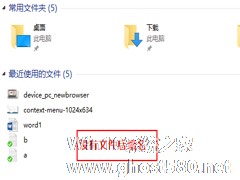
Win10系统中文件的后缀名默认是不显示的,虽然这样看起来界面更简洁了。但是用起来很不方便,那么怎么让Win10文件显示后缀名呢?
方法1
1在文件资源管理器中选择“查看”
2把“文件扩展名”选项的小框勾选上
3查看电脑中的文件就会显示文件后缀名了<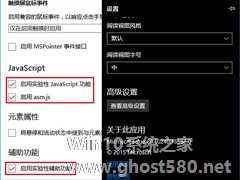
Win10系统最新的edge浏览器,用户体验还是很不错的。大多数时候edge浏览器都是很流畅的,但是偶尔也会出现比较卡的情况。就算edge已经够流畅了,我们不介意让edge更流畅一点。本文就来分享一下Win10系统让Edge浏览器运行更流畅的方法
具体方法如下:
1、打开Edge浏览器后,在地址栏输入about:flags后回车;
2、在“开发者设...
- Win10教程
-
-
操作系统排行榜
更多>> -
- Ghost Win8.1 64位 老机精简专业版 V2023.02
- 【老机专用】Ghost Win8 32位 免费精简版 V2022.01
- 【致敬经典】Ghost Windows8 64位 免激活正式版 V2021.08
- 微软Windows8.1 32位专业版免激活 V2023.05
- Windows11 22H2 (22621.1778) X64 游戏美化版 V2023.06
- Windows11 22H2 (22621.1778) X64 专业精简版 V2023.06
- 笔记本专用 Ghost Win10 64位 专业激活版(适用各种品牌) V2022.08
- GHOST WIN8 X86 稳定专业版(免激活)V2022.07
- Windows8.1 64位 免费激活镜像文件 V2022.07
- Windows 8.1 64位 极速纯净版系统 V2022
-
Win10教程排行榜
更多>> -
- Win10双系统如何删除一个?Win10双系统删除其中一个的方法
- Win10提示此站点不安全怎么办?Win10提示此站点不安全的解决方法
- Win10经常提示assertion failed怎么办?Win10经常提示assertion failed的解决方法
- Win10如何进入高级选项?Win10进入高级选项的方法
- ROG幻14如何重装系统?重装ROG幻14笔记本的方法
- Win10玩地平线5闪退怎么办?Win10玩地平线5闪退的解决方法
- Win10玩NBA2K23闪退怎么办?Win10玩NBA2K23闪退的解决方法
- Win10网络栏只剩下飞行模式怎么办?Win10网络栏只剩下飞行模式的解决方法
- Win10玩Dota2卡顿怎么办?Win10玩Dota2卡顿的解决方法
- Win10系统怎么还原到某个时间点?Win10系统还原方法教学
- 热门标签
-